Utilice los modos de vista cuando desee leer un documento o desplazarse por él.
Vista Diseño de lectura
Para leer un documento forzando la vista al mínimo y con herramientas de lectura optimizadas, utilice la vista Diseño de lectura (vista de diseño Lectura: vista diseñada para leer documentos en la pantalla de un equipo. El documento cambia de tamaño hasta ajustarse a la pantalla y se eliminan la mayoría de las barras de herramientas, pero hay comandos para la exploración, comentario y búsqueda de palabras.).
La vista Diseño de lectura está diseñada para facilitar la lectura de documentos en pantalla. En este modo, Word quita de la pantalla los elementos que puedan distraer, como las barras de herramientas superfluas. Word también utiliza la configuración de pantalla del equipo para dar al documento el tamaño óptimo para su lectura.
En esta vista puede utilizar el Mapa del documento (mapa del documento: panel vertical a lo largo del borde izquierdo de la ventana del documento que muestra un esquema de los títulos del documento. Puede utilizarlo para desplazarse rápidamente por el documento y conocer su posición.) o las miniaturas para saltar a diferentes secciones del documento, y utilizar un panel de tareas para realizar tareas relacionadas con la lectura, como buscar la definición o la traducción de una palabra. Si desea modificar el documento, haga clic donde desee realizar el cambio y modifique el documento de la forma habitual.
La vista Diseño de lectura no muestra el documento del modo que se verá una vez impreso. El texto puede aparecer más grande de lo que se espera y los saltos de página no se corresponden necesariamente con los que se verán en las páginas impresas.
Para cambiar a la vista Diseño de lectura, haga clic en Lectura en la barra de herramientas Estándar o presione ALT+R.
Para desactivar la vista Diseño de lectura, haga clic en Cerrar en la barra de herramientas Diseño de lectura o presione ALT+C.
Miniaturas
Las miniaturas son versiones pequeñas de cada una de las páginas del documento, mostradas en un panel (panel: parte de la ventana de documento unida y a la vez separada de otras partes por barras verticales u horizontales.) independiente. Las miniaturas proporcionan una impresión visual del contenido de las páginas. Puede hacer clic en una miniatura para saltar directamente a la página.
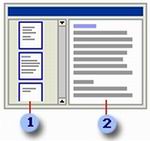
- Panel de miniaturas
- Documento
Las miniaturas están disponibles en las vistas Normal (vista normal: vista que muestra el formato de texto y un diseño de página sencillo. La vista Normal resulta práctica para la mayoría de las tareas de aplicar y modificar formatos.), Diseño de impresión (vista Diseño de impresión: Una vista de un documento u otro objeto tal y como aparecerá cuando lo imprima. Los elementos como encabezados, pies de página, columnas y cuadros de texto, por ejemplo, aparecerán en sus posiciones reales.), Esquema (vista de esquema: vista que muestra los títulos de un documento con sangría para representar su nivel en la estructura del documento.
La vista de esquema también puede utilizarse para trabajar con documentos maestros.) y Diseño de lectura (vista de diseño Lectura: vista diseñada para leer documentos en la pantalla de un equipo. El documento cambia de tamaño hasta ajustarse a la pantalla y se eliminan la mayoría de las barras de herramientas, pero hay comandos para la exploración, comentario y búsqueda de palabras.). No están disponibles en la vista Diseño Web (vista Diseño Web: vista de un documento como aparece en un explorador de Web. El documento puede aparecer, por ejemplo, como una página larga sin saltos de página cuyo texto y tablas se ajustan al tamaño de la ventana.) ni en conjunción con el Mapa del documento (mapa del documento: panel vertical a lo largo del borde izquierdo de la ventana del documento que muestra un esquema de los títulos del documento. Puede utilizarlo para desplazarse rápidamente por el documento y conocer su posición.).
Mapa del documento
El Mapa del documento (mapa del documento: panel vertical a lo largo del borde izquierdo de la ventana del documento que muestra un esquema de los títulos del documento. Puede utilizarlo para desplazarse rápidamente por el documento y conocer su posición.) es un panel (panel: parte de la ventana de documento unida y a la vez separada de otras partes por barras verticales u horizontales.) independiente que muestra una lista de títulos del documento. Utilícelo para desplazarse rápidamente por el documento y conocer en todo momento su posición en éste.
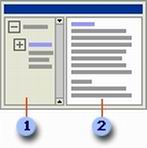
- Panel Mapa del documento
- Documento
Cuando hace clic en un título del Mapa del documento, Word salta al título correspondiente en el documento, lo muestra en la parte superior de la ventana y lo resalta en el Mapa del documento. Puede mostrar u ocultar el Mapa del documento en cualquier momento.
Para cambiar al Mapa del documento, haga clic en Mapa del documento del menú Ver.